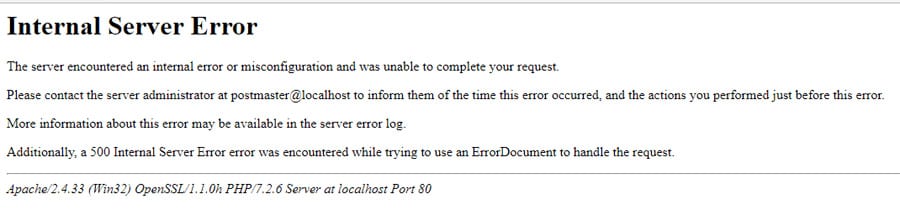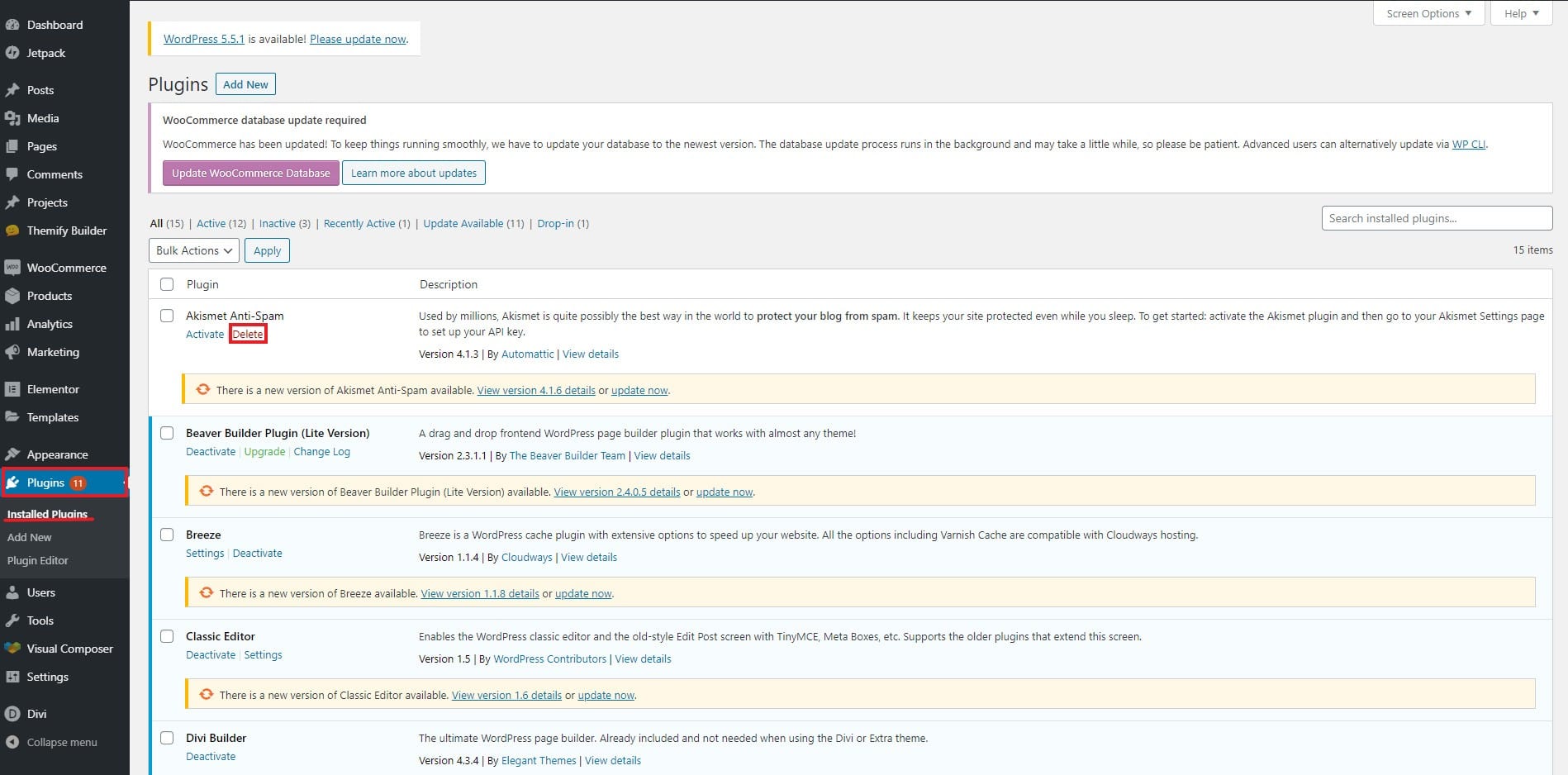Cómo reparar el error 500 del servidor interno en WordPress
Índice del contenido
El error 500 interno del servidor es un error común que puede ver en su sitio web. Uno de los problemas con el error 500 interno del servidor es que no se proporciona ningún motivo específico. Se vuelve difícil encontrar la fuente. Entonces, para corregir el error interno del servidor 500, tendremos que hacer todas las cosas posibles que podamos hacer. Este artículo los cubrirá todos. Puede solucionar el problema después de hacer todas las cosas. Veremos las formas exactas de solucionarlo con facilidad.
Descripción general del error interno del servidor
Esto suele deberse a una mala configuración del servidor o al agotamiento del límite. Si su límite de PHP está agotado, verá este error. Además, si hay algunos problemas con la base de datos, verá este error.
No te dice específicamente cuál es el problema.
El error dirá "El servidor encontró un error interno o estuvo mal configurado y no pudo completar su solicitud".
Puedes arreglarlo fácilmente. Ahora veremos varias formas de solucionarlo.
Solucionar el error 500 del servidor interno en WordPress
Aunque no haremos grandes cambios aquí. Por lo tanto, su sitio web no tendrá ningún problema. Sin embargo, siempre es una buena idea tener una copia de seguridad de su sitio web antes de realizar los cambios. Puedes crear una copia de seguridad. Entonces, en caso de que algo salga mal, puedes restaurar el sitio web desde la copia de seguridad sin ningún problema.
Una vez que realices la copia de seguridad, podrás continuar con los pasos.
Antes de continuar con los pasos, esta es la manera fácil de expandir el error.
El error sólo muestra los detalles básicos, ¿verdad? Puede ampliar el error y saber exactamente dónde está el problema. Para eso, debe activar el modo de depuración.
Aquí es cómo hacerlo.
Activar la depuración
El primer paso sería activar el modo de depuración en WordPress. Para habilitarlo, debe abrir el wp-config.php archivo desde el administrador de archivos.
El archivo se encuentra en el propio directorio raíz. Entonces, simplemente puedes abrir el directorio raíz y abrirlo.
Una vez que esté dentro del archivo, deberá encontrar el siguiente código.
define( "WP_DEBUG", false );
Puedes usar Ctrl + F para encontrar el código. Una vez que encuentre el código, puede cambiar falso a verdadero.
Si no puede encontrarlo, debe agregar la siguiente línea en su wp-config.php archivo.
define( "WP_DEBUG", true );
Esto activará las opciones de depuración y verá los motivos exactos del error. Luego puede solucionar el error y descubrir el motivo exacto del problema. Luego puede encontrar el método relevante en este artículo para solucionar ese problema.
Recuerde, también deberá convertirlo en falso una vez que solucionemos este problema. Seguramente no querrás continuar con la depuración sin ningún motivo. Por lo tanto, asegúrese de desactivarlo tan pronto como solucione este error.
Consejo profesional: no cierre el archivo; necesitará cambiar algo en el archivo si planea realizar el siguiente paso.
Si no desea hacer esto, simplemente puede continuar con el artículo.
Aumentar el límite de memoria de WP
También puedes aumentar el límite de memoria de WP y hacer el trabajo.
La memoria predeterminada no permite la ejecución de archivos grandes. Entonces, puedes intentar reemplazar el límite de memoria original con el nuevo límite. Esto aumentará el límite de tamaño y podría corregir 500 errores internos del servidor en WordPress.
Como se mencionó anteriormente, tendrás que dirigirte a wp-config.php para aumentar el límite.
Asegúrese de descargar el archivo para realizar una copia de seguridad antes de realizar cambios en él. Puedes revertir si algo sale mal.
Abra el archivo desde el directorio raíz en el propio administrador de archivos. Puede hacer clic derecho en el archivo y hacer clic en el botón de edición de código. Verá el contenido del archivo.
Ahora puede agregar la siguiente línea para aumentar el archivo.
define('WP_MEMORY_LIMIT', '64M');
La línea aumentará el límite de memoria de WordPress a 64 MB, que es suficiente para la ejecución. Seguramente puedes hacer esto y luego intentar actualizar la página. En la mayoría de los casos, el error desaparecerá.
Incluso si el error no desaparece, mantenga la línea como está. Esto te ayudará en varios lugares. Siempre es una buena idea aumentar el límite de WordPress. Puedes subir los archivos grandes con esto. Por lo tanto, es muy recomendable hacer esto. Luego puede continuar con el tutorial para corregir el error 500 interno del servidor.
El archivo .htaccess
Muchas veces, el verdadero culpable es el archivo .htaccess de tu hosting. Este archivo a menudo se corrompe, lo que nos lleva al error interno del servidor 500.
Si la depuración es una, puedes saber fácilmente cuál es el problema, pero ¿qué pasa si no activaste la depuración? En tal caso, puedes arreglar el archivo .htaccess.
Por lo general, se puede reparar el archivo .htaccess yendo a Configuración> Enlaces permanentes. Sin embargo, si su sitio web principal presenta el error, no podrá acceder al panel de administración. En ese caso, puedes volver al administrador de archivos donde realizarás los cambios.
Ahora puede hacer clic en el botón Configuración en la barra superior y luego seleccionar "Mostrar archivos y carpetas ocultos". Ahora puedes ver el archivo .htaccess. Este es el mismo archivo donde haremos los cambios.
Simplemente descargaremos ese archivo como copia de seguridad y luego eliminaremos el archivo original.
Ahora puede volver a abrir el sitio web sin cargar el archivo. Vea si el error está solucionado o no. En la mayoría de los casos, se solucionará.
Si sigues viendo este error, será debido a un mal funcionamiento del complemento. Entonces, tendremos que encontrar el problema y solucionarlo. La mayoría de la gente conoce el siguiente método, pero lo veremos para los principiantes. Esto seguramente solucionará el problema y le brindará un sitio web completamente libre de errores.
Sin más, veamos el método.
Desactivar el complemento
Desactivar el complemento, ¿qué complemento? Esta sería la primera pregunta que te vendrá a la mente. La respuesta es simple. Deberá desactivar el complemento que activó recientemente.
Ahora bien, si no tienes acceso al sitio web, ¿cómo puedes desactivarlo? Para eso, puedes abrir el administrador de archivos y dirigirte a la carpeta wp-content. Dentro de él, verá la carpeta de complementos.
Busque el complemento que instaló recientemente. Para eliminarlo, simplemente presione el botón Eliminar. Sin embargo, si solo desea desactivarlo, puede cambiarle el nombre. Le sugerimos que agregue 1 al final. Esto desactivará el complemento.
Ahora puede actualizar el sitio web y ver si el problema está resuelto o no.
De lo contrario, puede cambiar el nombre de toda la carpeta (carpeta de complementos). Cambie el nombre a plugins1 o cualquier otra cosa. Esto desactivará todos los complementos. Vea si el error está solucionado o no.
Haz lo mismo con los archivos de temas.
A partir de entonces, podrás reactivarlo.
Aquí está el trato: si el error desapareció cuando desactivó todo y cuando lo activó nuevamente, volvió a ver el error. Deberá activar todos los complementos uno por uno.
Alternativamente, lo que puede hacer es habilitar la depuración. El depurador le dirá cuál es el complemento que se comporta mal. Esto le facilitará encontrar la causa raíz del problema. Entonces, seguramente puedes activar el depurador aquí.
Para activar la depuración, simplemente puede ir al primer método que analizamos. Es solo una línea que debes agregar para habilitar la depuración.
Póngase en contacto con el soporte de alojamiento
¿Nada funciona? Todavía tienes dos opciones.
Puede consultar los registros del servidor y ver qué está mal. El archivo de registro del servidor estará en el directorio raíz. Será un nombre de archivo de registros. Puede consultar y ver cuál es el problema. El archivo de registros le dirá dónde está el problema. Puedes comprobarlo y conocerte a ti mismo. Si no, aún queda un camino que seguro te dará una solución.
Alternativamente, puede ponerse en contacto con el proveedor de alojamiento. El proveedor de alojamiento le dirá qué debe hacer a continuación. Si hay algún problema con el lado del servidor, también lo solucionarán. Por eso siempre es mejor contactar al soporte y preguntarles sobre el problema. Ellos te lo arreglarán. Luego podrás continuar con tu trabajo y concentrarte en el contenido o en tu negocio.
Palabras finales
Estas son algunas de las formas más sencillas de corregir el error 500 del servidor interno en WordPress. Si también enfrenta este problema, puede probar todos estos métodos uno por uno para solucionarlo. Para las personas que activaron la depuración, no olviden cerrarla una vez finalizado el trabajo.